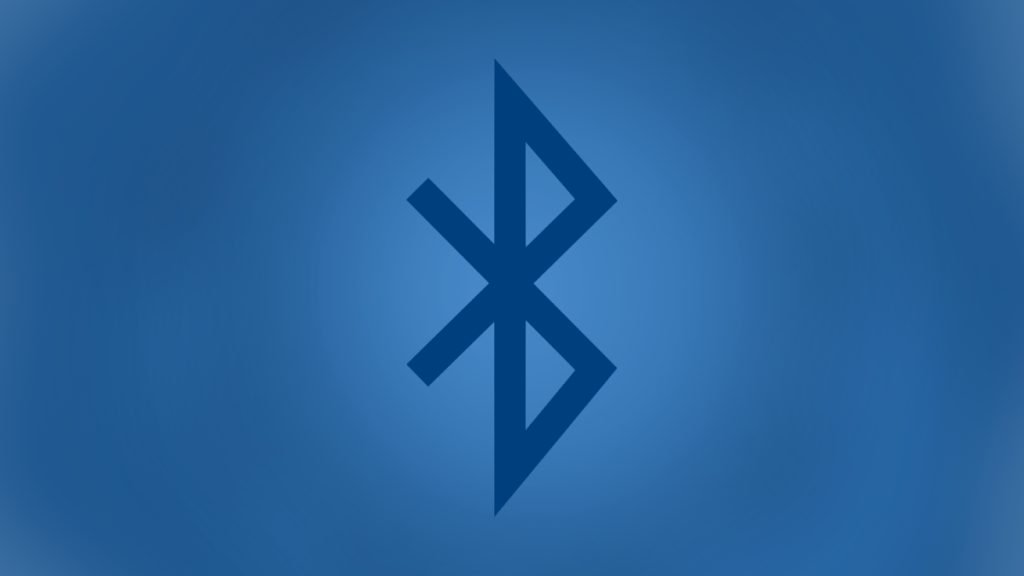Bluetooth, cihazlar arası kablosuz bağlantı sağlanmasına olanak tanıyan önemli bir teknolojidir. Windows 10 Bluetooth bağlanılamadı hatası meydana geldiğinde ise ne yazık ki Bluetooth özelliğinden yararlanmak mümkün değildir.
Hata çoğunlukla yazılım ve donanım sorunlarından kaynaklı olarak ortaya çıkar ancak endişelenmeyin, çok büyük bir sorun söz konusu değilse sadece birkaç basit adımın sonunda Windows 10’daki Bluetooth sorununu çözüme kavuşturabilirsiniz.
Windows 10 Bluetooth Bağlanılamadı Hatası Nasıl Çözülür?
- Bluetooth’u kapatıp tekrar açın.
- Bluetooth aygıtlarının bilgisayarı bulmasına izin verin.
- Sürücüleri güncelleyin.
- Sorun gidericiyi çalıştırın.
Windows 10’da Bluetooth bağlantısı kuramamanın nedeni çeşitlilik gösterdiği için denenebilecek çok çeşitli yöntemler vardır. Yukarıdaki çözüm yolları ise yaygın olarak başvurulan ve olumlu sonuç veren yöntemleri içeriyor.
Hepsini denemek zorunda kalmayabilirsiniz. İşe yarayan yöntemi bulana kadar ilerlemeye devam edin.
Bluetooth’u Kapatıp Tekrar Açma
Bluetooth’u devre dışı bırakıp yeniden etkinleştirmek, bağlantı sorununu kısa sürede çözebilir. Bluetooth özelliğini kapatıp tekrar açmak için şu adımları takip edebilirsiniz:
- Başlat menüsünden ayarları açın.
- “Cihazlar > Bluetooth ve Diğer Cihazlar” yolunu takip edin.
- “Bluetooth” seçeneğini devre dışı bırakın.
- Bir süre bekledikten sonra yeniden etkinleştirin.
Bluetooth Aygıtlarının Bilgisayarı Bulmasına İzin Verme
Bluetooth aygıtlarının bilgisayarı bulmasına izin vermemek, Windows 10’da Bluetooth’un çalışmamasına sebebiyet verebilir. Sorunu gidermek için gerekli izni verdiğinizden emin olun. Bu doğrultuda şu adımları izleyebilirsiniz:
- Ayarlara girin.
- “Cihazlar > Bluetooth ve Cihazlar” yolunu izleyin.
- İlgili ayarlara gidin.
- Diğer Bluetooth seçeneklerine basın.
- Seçenekler kısmından Bluetooth aygıtlarının bu bilgisayarı bulmasına izin verin.
Sürücüleri Güncelleme
Güncel olmayan veya bozuk bir Bluetooth sürücüsü, Windows 10’da Bluetooth’un bağlanmamasının önemli sebeplerinden biridir. Bu nedenle mutlaka sürücüyü güncellemeyi de denemelisiniz.
Sürücüyü güncellemek için takip etmeniz gereken adımlar şu şekildedir:
- Görev çubuğundaki Windows simgesine sağ tıklayın.
- Aygıt yöneticisini seçin.
- Bluetooth’un yanındaki ok simgesine basın.
- Bluetooth’u seçip üzerine sağ tıklayın ve “Sürücüyü güncelleştir” seçeneğine tıklayın.
Sorun Gidericiyi Çalıştırma
Sorun hâlâ devam ederse sorun gidericiyi çalıştırabilirsiniz. “Ayarlar > Güncelleştirme ve Güvenlik > Sorun Giderme” yolunu takip edin. Diğer sorunları bulup düzeltmeyi seçin ve Bluetooth için sorun gidericiyi çalıştırın.